
こんなお悩みを解決します。
エクセルでIFが使えるようになるとすごく便利!
ビジネスや家計管理など、いろんな場面で重宝される万能関数です。
ぜひここで覚えて、仕事などの効率アップを目指しましょう。
それではさっそく参ります、ラインナップはこちら 🙂
エクセル・ExcelのIF関数のきほんや論理式!複数条件
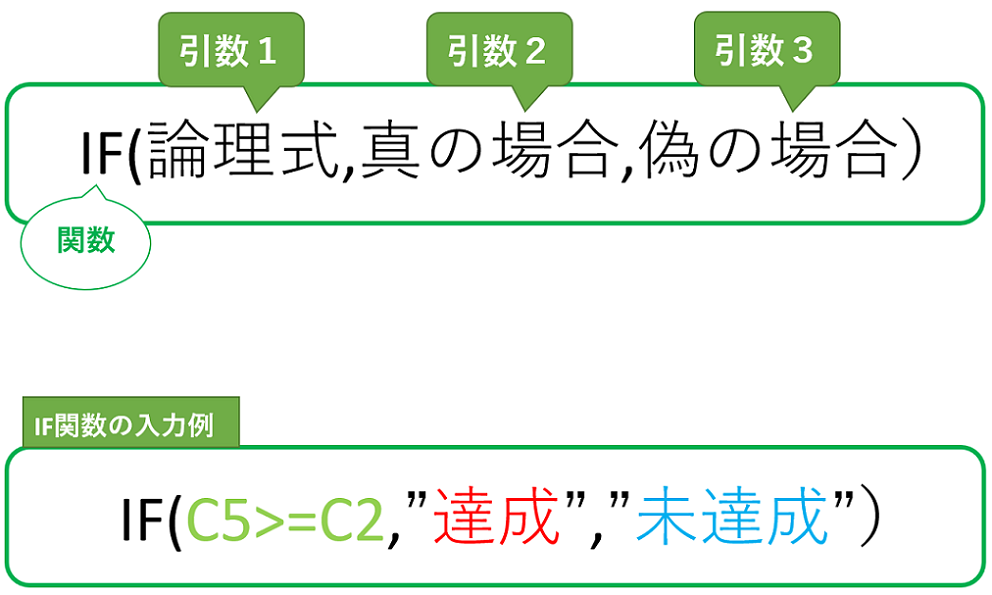
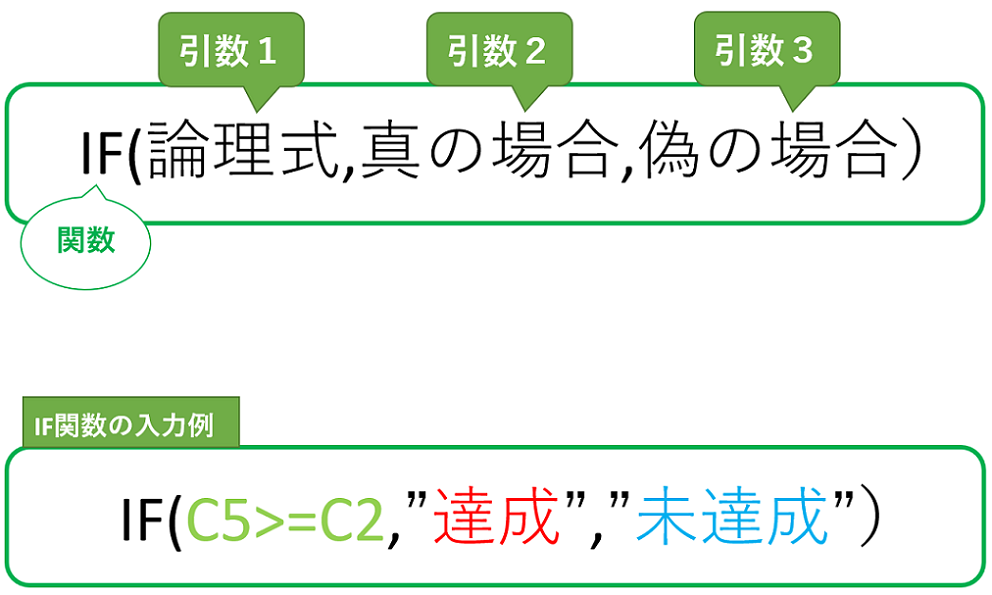
エクセル関数は、関数に対して引数(条件)を指定してあげると、計算結果を導いてくれるしくみ。
イメージとしては、みなさんが検索で「エクセル 使い方」などと検索すると、Googleが代わりに検索結果に合うものを表示してくれるのと同じです。
よって正しい関数と引数を指定してあげれば、あとは自動でエクセルがあなたの代わりに計算してくれます。
ここで、すべての関数に共通する記述ルールを示しておきます。
意外と知らずにつまずく部分でもありますので、しっかり頭にいれておきましょう。
- 数式はイコール【=】で始まる(「+」でもOK!)
- 半角英数字で入力する
- 引数は半角の「()」で囲む
- 複数の引数はカンマ「,」で区切る
- 引数が文字列の場合は、ダブルクォーテーション「”」で囲む
そしてIF関数の特徴は、条件を満たすかどうかで処理を変えることができること(複数条件)です。
たとえば、「もし明日が雨だったら傘をもっていこう」というように、
「もし○○が××だったら~をする」という条件分岐の考え方は、ビジネスシーンでもよく使われますね。
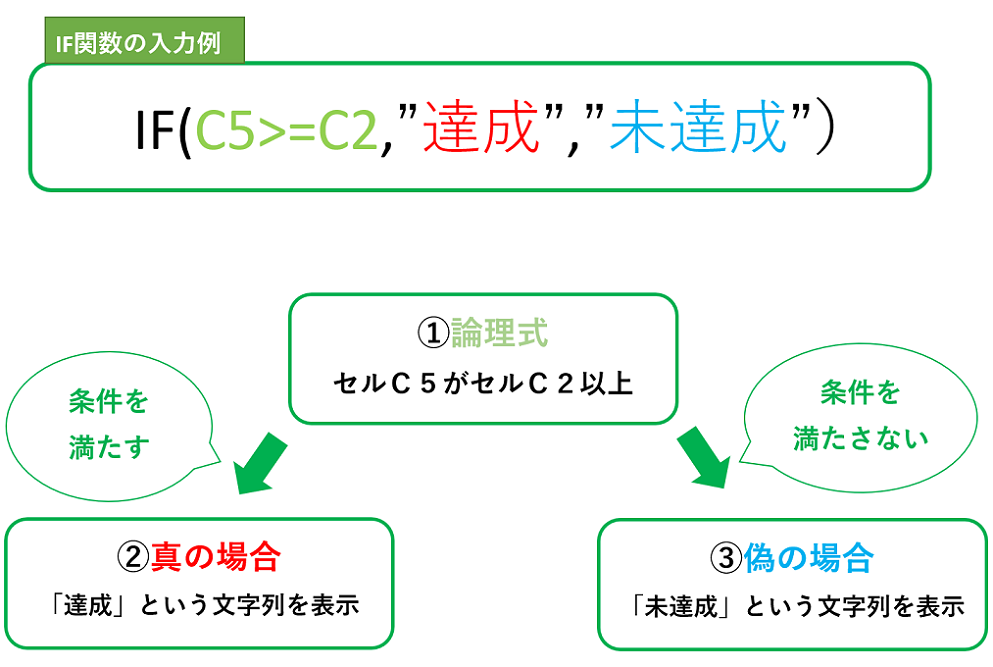
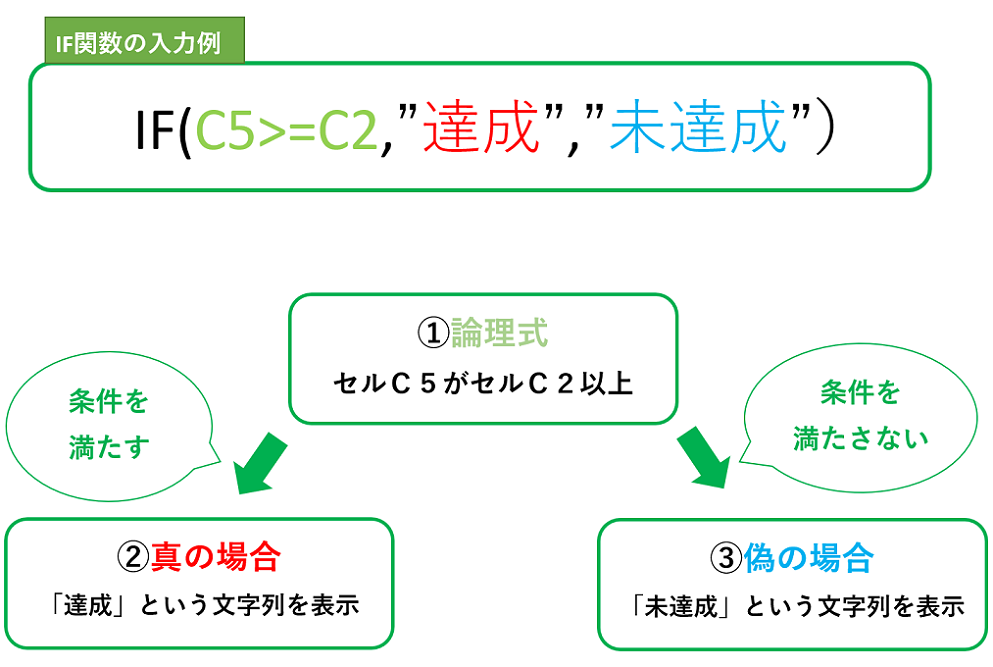
論理式の条件を満たせば引数【真の場合】の値を表し、そうでなければ引数【偽の場合】の値を表示します。
また、IF関数がむずかしいと感じるのは、論理式を組み立てるのがむずかしいと思われているためです。
けれど論理式は、
○○記号××
の原則で組み立てるのを意識すると、かんたんに論理式をつくることができます。
以下の表に論理式の条件例を示しました。
| 論理式の条件 | 論理式 |
| ○○が××と等しい | ○○=×× |
| ○○は××より大きい | ○○>×× |
| ○○は××以上 | ○○>=×× |
| ○○は××より小さい | ○○<×× |
| ○○は××以下 | ○○<=×× |
| ○○は××と等しくない | ○○<>×× |
参考にしてみてくださいね 🙂



エクセル・ExcelのIF関数の使いかた
- エクセルホームタブのなかかからΣオートSUM⇒その他関数
- 使いたい関数名をえらぶ
- 論理式、真の場合、偽の場合の条件を入力
- 式が複雑な場合は、エクセル上部にダイレクトに式を入力するのもあり


エクセルホームタブのなかに、ΣオートSUMというタブがあるので、そのなかにあるその他関数をクリックします。
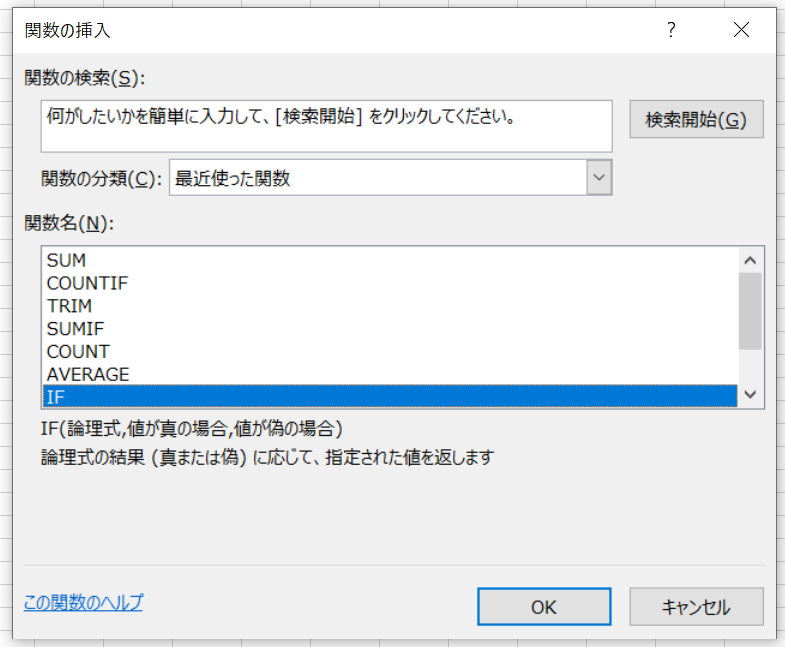
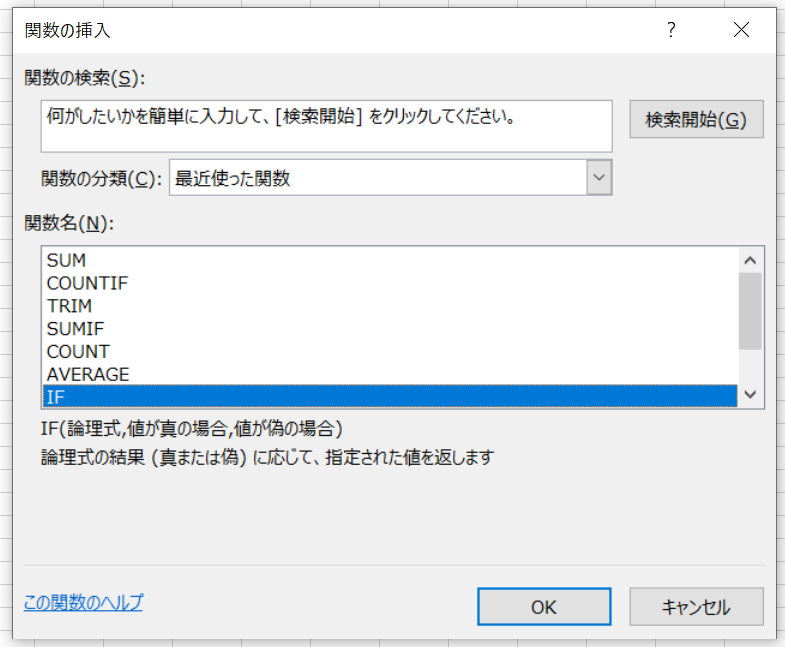
関数名が出てくるので、使いたい関数IFをクリックしましょう。
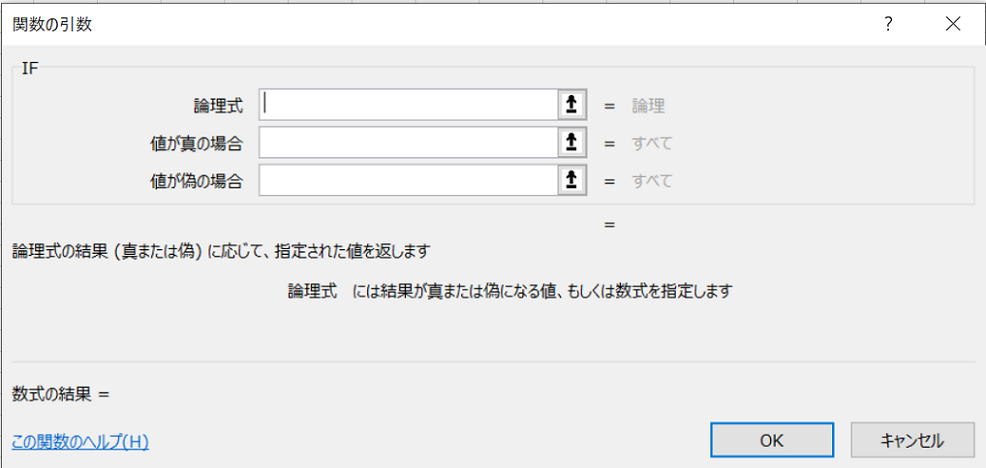
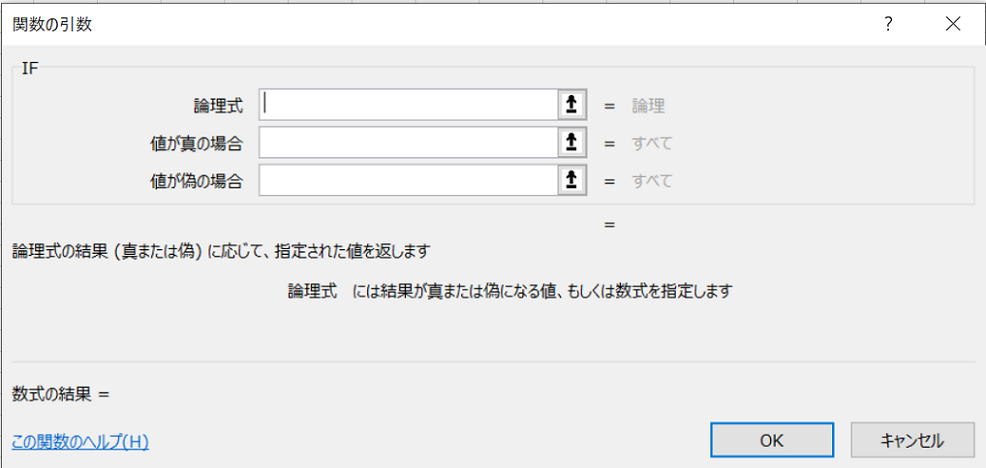
論理式、真の場合、偽の場合の条件をそれぞれ入力してOKボタンを押せば完成です。
式が複雑な場合は、エクセル上部にある部分に式を入力してもOKです。
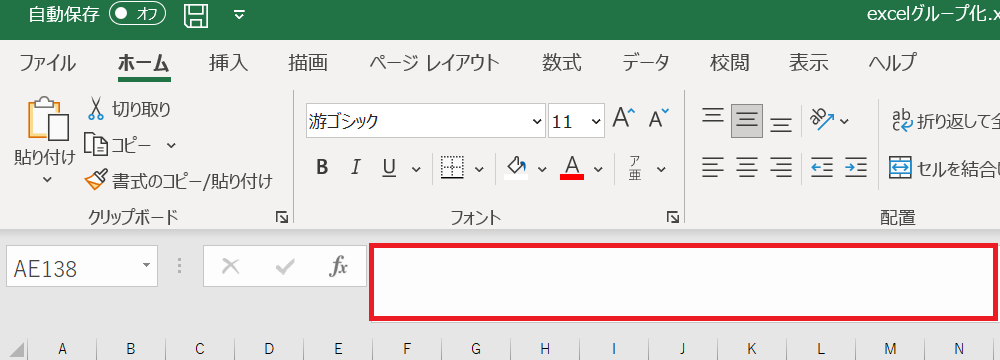
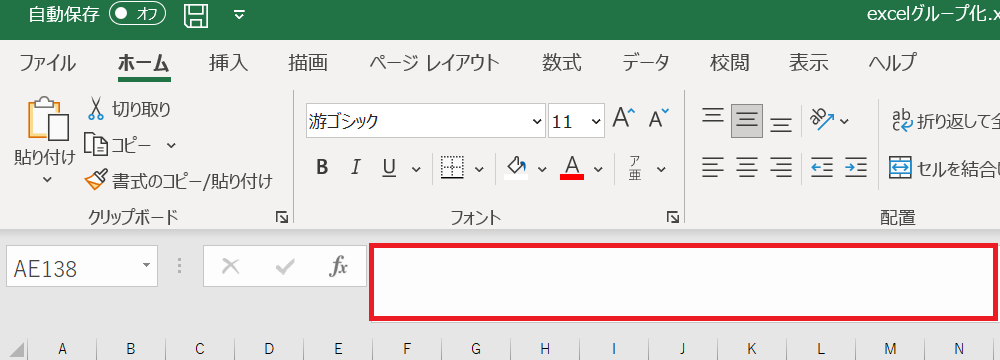



エクセル関数IFとAND関数、OR関数との組み合わせ
エクセル関数IFとAND関数、OR関数を組み合わせると、さらに使える論理式が一気に増えます。
ぜひIF関数といっしょに、AND関数とOR関数もセットで覚えてしまいましょう。
AND関数
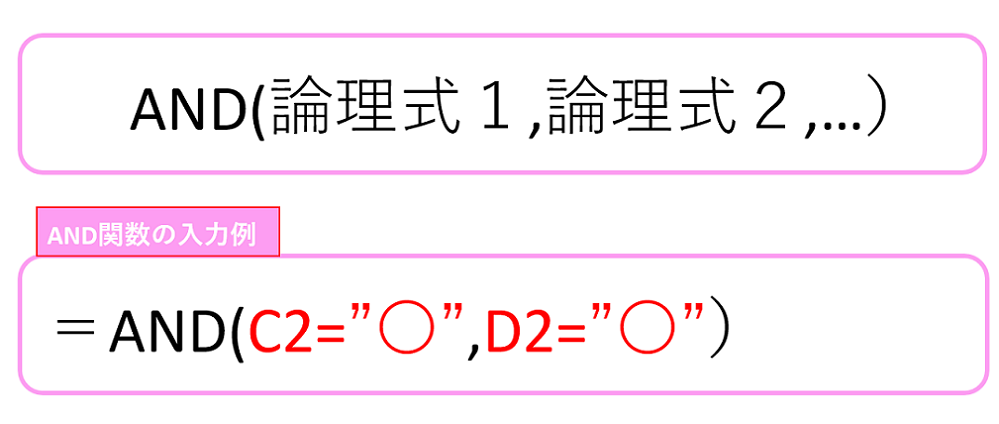
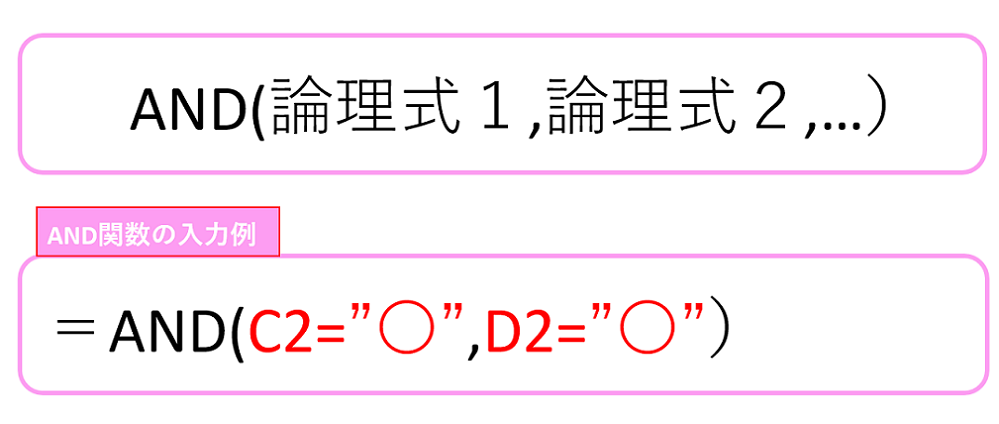
AND(アンド)関数は、いわゆる【且つ(かつ)】を表し、どちらの条件も満たした場合にTRUE(真実)となります。
たとえば、研修などの午前と午後の参加の可否を知りたいとしますね。
そんなとき、AND関数をつかってかんたんに参加者を把握することができます。
| 参加者 | 午前の部(C2) | 午後の部(D2) | 1日参加(AND関数で計算) |
| 谷口 一郎 | 〇 | × | FALSE |
| 大山 とめ子 | 〇 | 〇 | TRUE |
| 山田 圭 | × | 〇 | FALSE |
このとき、午前と午後の研修をどちらも参加する人を求めるには、
=AND(C2=”〇”,D2=”〇”)
のAND関数をつかえば良いということです。
どちらも参加の場合はTRUE(真)となり、どちらかひとつでも不参加がある場合はFALSE(偽)で表されます。
OR関数
OR(オア)関数は、いわゆる【または】を表します。
ひとつでも当てはまればTRUE(真)を表示し、すべて当てはまらなければFALSE(偽)で表示されます。
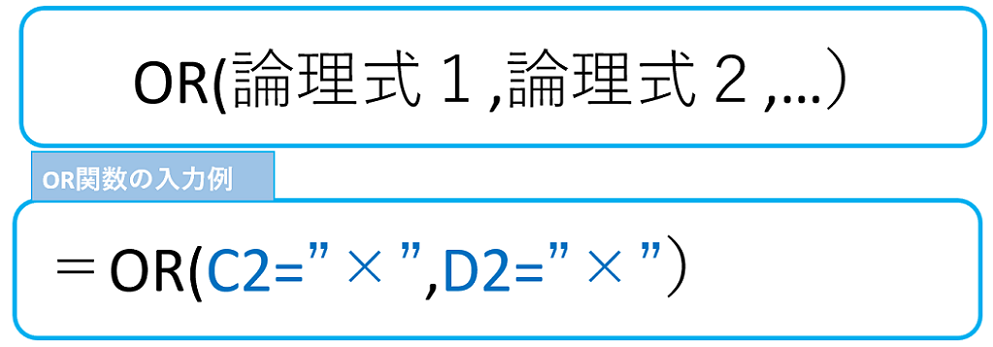
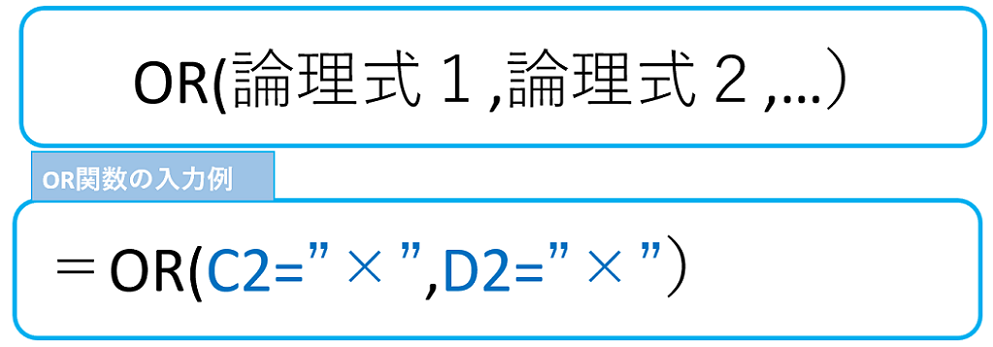
AND関数のときと同じように、研修の参加でOR関数を使うと以下のとおりです。
| 参加者 | 午前の部(C2) | 午後の部(D2) | 半日参加(OR関数で計算) |
| 谷口 一郎 | 〇 | × | TRUE |
| 大山 とめ子 | 〇 | 〇 | FALSE |
| 山田 圭 | × | 〇 | TRUE |
また、AND関数もOR関数も、引数【論理式】は255個まで指定できるので、実質無制限で式をつくることができます。



IF関数との組み合わせ
それでは、IF関数とAND関数またはOR関数を組み合わせてみましょう。
条件は以下のとおりにしてみます。
①研修を1日参加した人にはお弁当を用意する。
②半日参加の人には資料を配布する。
2つそれぞれの式は以下のとおりです。
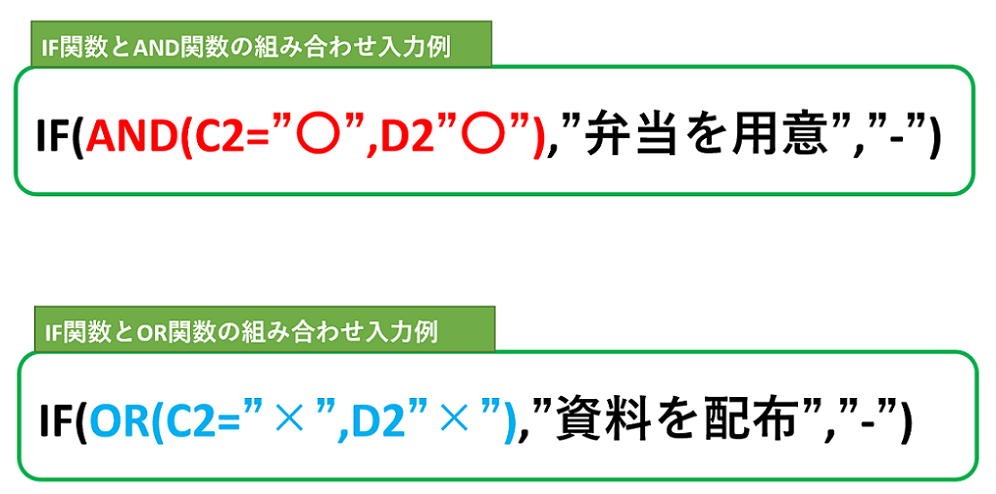
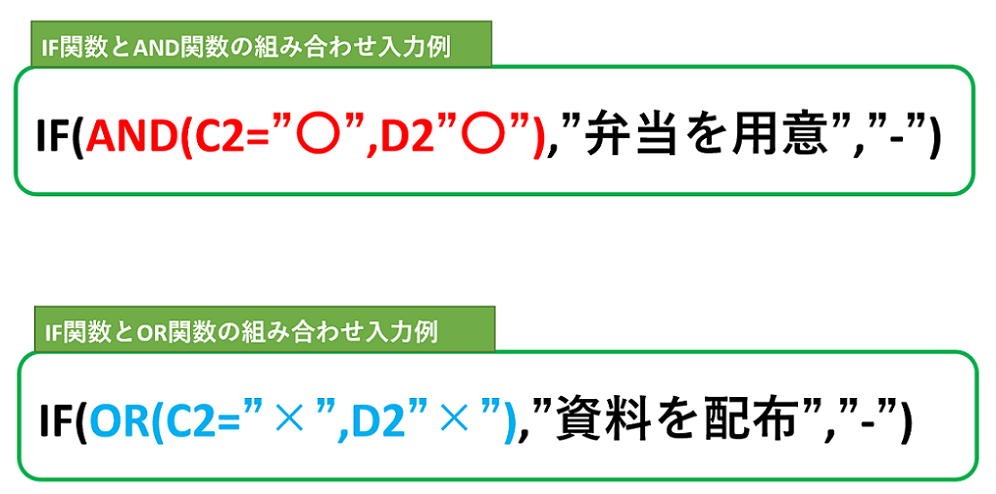
①の場合、1日参加した人に対してお弁当を配布するため、
条件は、【1日参加した人ならば、弁当を用意】となります。
よって式はIF(AND(C2=”〇”,D2”〇”),”弁当を用意”,”-”)となり、
エクセル上では、
| 参加者 | 午前の部(C2) | 午後の部(D2) | 1日参加への対応 |
| 谷口 一郎 | 〇 | × | ‐ |
| 大山 とめ子 | 〇 | 〇 | お弁当を用意 |
| 山田 圭 | × | 〇 | ‐ |
と表現されます。
いっぽう②の条件では、研修を半日以下のみ受けた人に対して資料を配布するため、
条件は【半日参加以下ならば、資料を配布】となります。
よって式はIF(OR(C2=”×”,D2”×”),”資料を配布”,”-”)となり、
エクセル上では、
| 参加者 | 午前の部(C2) | 午後の部(D2) | 半日参加への対応 |
| 谷口 一郎 | 〇 | × | 資料を配布 |
| 大山 とめ子 | 〇 | 〇 | – |
| 山田 圭 | × | 〇 | 資料を配布 |
となります。
IF関数とAND関数、OR関数を組み合わせて使えるようになると、論理式の幅がかなり広がります。
ぜひ覚えて使ってみてください。
エクセル関数COUNTIFS・カウントイフス条件に一致するデータの数を一瞬でかぞえる
IF関連で、覚えておくと便利な関数をご紹介します。
まずひとつめは【COUNTIFS(カウントイフス)】
その名のとおり、カウント(数える)とイフ(論理式)が組み合わされた関数で、複数の条件に一致するデータの個数を数えるのに便利です。
指定した範囲から、引数「検索条件」を満たすセルの個数を求めることができます。
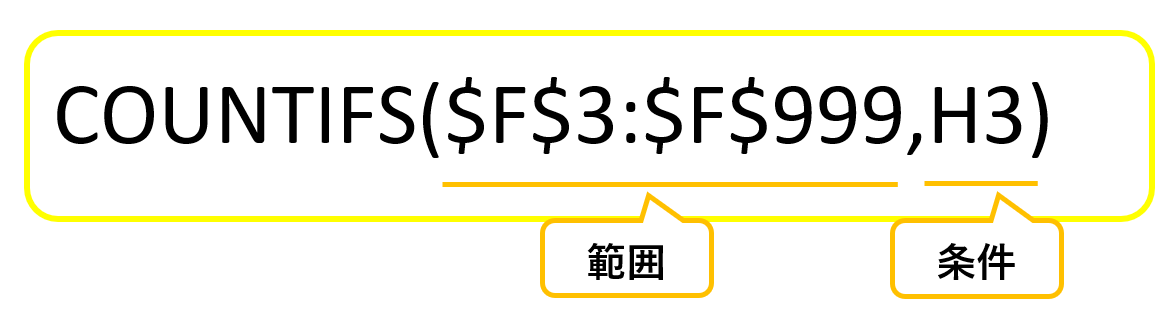
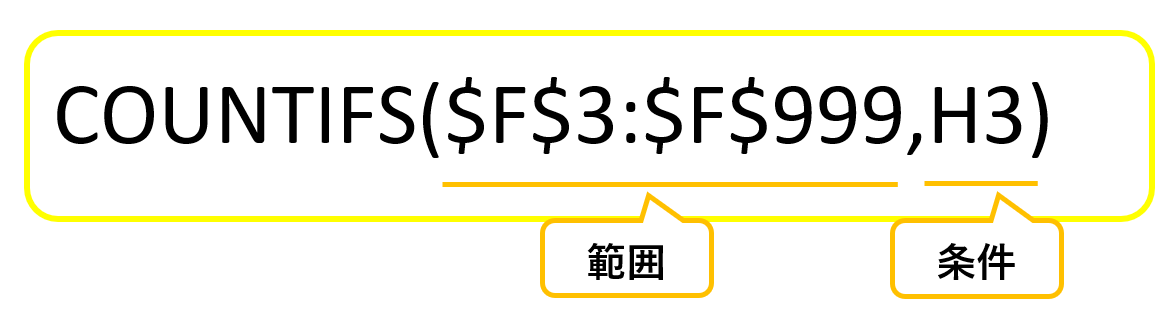
たとえば、たくさんの商品名から、「化粧品」という単語が含まれたセルが何個あるのか、このCOUNTIFS(カウントイフス)を使えばすぐにわかります。
| 商品名(C1~C4) | 「化粧品」を含む商品の販売個数(H3”化粧品”) |
| 乳液 | =COUNTIFS(C1:C4,H3)
⇒2(個) |
| ○○化粧品 | |
| △△化粧品 | |
| 美容液 |
エクセル関数SUMIFS・サムイフス条件に一致するデータの合計をすぐに求められる
つづいては【SUMIFS(サムイフス)】
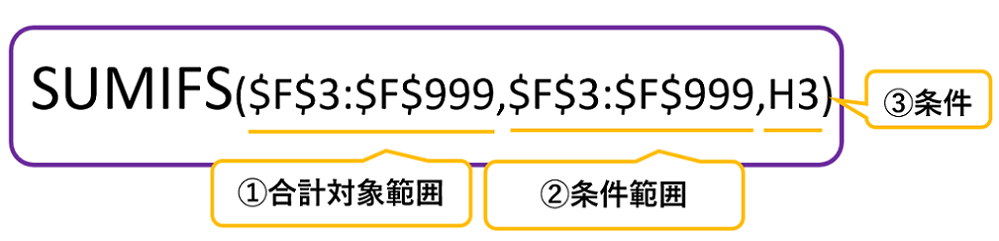
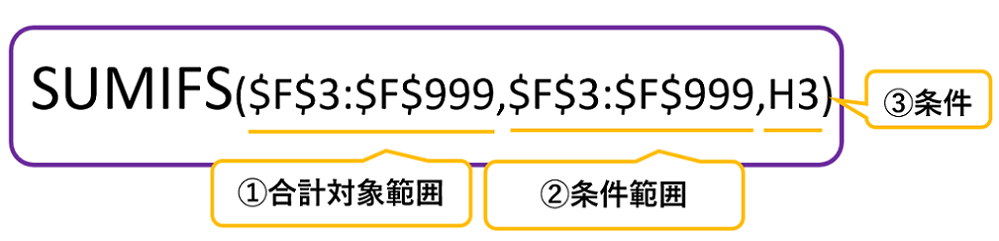
SUMIFS(サムイフス)関数は、条件に一致するセルに含まれる数値の合計を出すときに使う関数です。
たとえば、「商品の販売額」と「担当者別の商品の販売金額」を合計するときなどに使えますね。
データ集計や分析、データの抜け漏れをチェックするときなどに便利です。
| 売上(①合計対象範囲)(C1~C4) | 商品名(②商品名などの条件範囲)(D1~D4) | ”化粧品”という単語を含むものの売上合計(③条件)H3 |
| 234,999 | ○○化粧品 | =SUMTIFS(C1:C4,D1:D4,H3)
⇒575,989(円) |
| 569,000 | △△乳液 | |
| 340,990 | 化粧品×× | |
| 257,000 | ♦♦美容液 |
エクセル上だと上記の表のようになります。
エクセルIF関数まとめ
そのほかのエクセル関連記事はこちら 🙂
興味のある方はぜひご覧ください。
- エクセル行間の調整方法!詰める・広げる・自動調整の悩みを一気に解決
- エクセルで文字間のスペースを簡単に削除or入れる方法
- 【簡単】エクセルでグラフの横軸を日付や時間にする方法
- エクセルの小数点以下切り捨て方法★消費税管理に役立つ関数
- エクセルのカレンダー作成は超簡単!テンプレート色々
- エクセルで【縦書き】する方法!かんたんExcel豆知識
- エクセル改行方法はいろいろ!1分で分かる簡単Excel豆知識
- エクセルのPDF変換方法!Excelの複数シートも一気にできる
今回は以上です。
ありがとうございました。


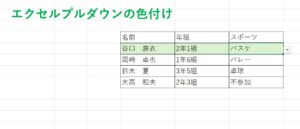



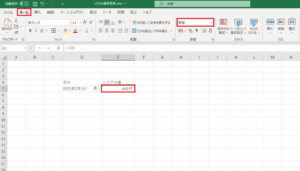


コメント